Page 1

Page 2
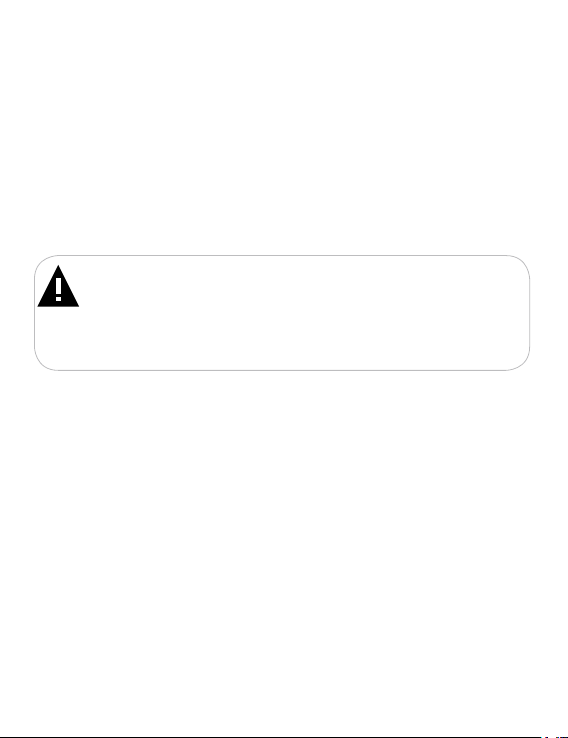
Благодарим за то, что вы выбрали нашу электронную книгу. Прежде чем
начать эксплуатацию устройства, внимательно прочтите данное руководство, чтобы
воспользоваться всеми возможностями книги и продлить срок ее службы. Сохраните это
руководство, чтобы обратиться к нему, если в будущем возникнет такая необходимость.
Внешний вид изображенных на рисунках в руководстве книг и экранов меню может
отличаться от вида существующих изделий, поскольку все иллюстрации даны на основе
прототипов наших моделей.
Если вы хотите соединить эту книгу с компьютером, то сначала подключите USBкабель к книге, а затем к компьютеру. Если вам нужно отключить книгу от компьютера,
то вначале следует отключить кабель из USB-порта компьютера. Наша компания не
несет ответственности за ущерб, причиненный в результате применения книги не по
назначению.
Поскольку определенные компоненты устройства могут занять некоторую область
флэш-памяти, емкость свободной памяти может оказаться меньше стандартной.
ВНИМАНИЕ!
Ни в коем случае не отключайте книгу от компьютера в процессе чтения, записи или
удаления файлов.
Используйте иконку “Безопасное извлечение устройства” на панели задач для
отключения книги.
Если книга не включается и не реагирует на заряд, перезагрузите ее, переведите
переключатель включения/выключения питания книги в положение “OFF” и повторите
процедуру включения питания.
Page 3
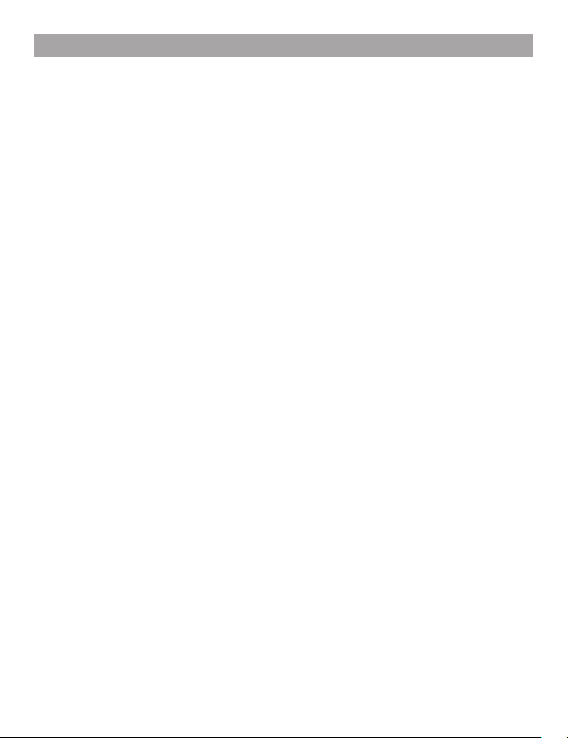
1 Общий вид книги ...................................................................................................................4
Содержание
2 Комплектность ......................................................................................................................5
3 Технические характеристики................................................................................................5
4 Поддерживаемые форматы .................................................................................................6
5 Указания по эксплуатации книги ........................................................................................10
6 Указания по эксплуатации аккумуляторной батареи .......................................................11
7 Возможности .......................................................................................................................14
8 Подготовка к работе ...........................................................................................................14
9 Включение/выключение питания книги .............................................................................16
10 Начало эксплуатации .......................................................................................................17
10.1 Моделирование меню быстрого доступа ............................................................ 17
10.2 Настройка уровня громкости ................................................................................18
10.3 Настройка яркости дисплея .................................................................................18
10.4 Дополнительные настройки..................................................................................19
11 Файлы ................................................................................................................................21
11.1 Сортировка файлов...............................................................................................21
11.2 Управление файлами ............................................................................................22
12 Воспроизведение видео ...................................................................................................23
12.1 Режим воспроизведения видео ............................................................................24
12.2 Вспомогательное меню управления видеофайлами .........................................25
12.3 Подключение к ТВ .................................................................................................27
13 Воспроизведение аудио ...................................................................................................28
13.1 Режим воспроизведения аудио ............................................................................30
13.2 Вспомогательное меню управления аудиофайлами ..........................................31
14 Фото ...................................................................................................................................33
14.1 Просмотр изображений.........................................................................................34
14.2 Вспомогательное меню просмотра изображений ...............................................34
15 Книги ..................................................................................................................................37
15.1 Меню быстрого доступа к текстовым файлам ....................................................38
15.2 Просмотр текстовых файлов ................................................................................40
15.3 Вспомогательное меню управления текстовыми файлами ...............................42
16 Радио ................................................................................................................................. 44
17 Дата ....................................................................................................................................46
18 Запись ................................................................................................................................48
19 Опции .................................................................................................................................50
19.1 Питание ..................................................................................................................50
19.2 Язык ........................................................................................................................51
19.3 Автовыключение ...................................................................................................51
19.4 Блокировка ............................................................................................................51
19.5 Звук кнопок .............................................................................................................52
19.6 Яркость...................................................................................................................52
19.7 Калибровка ............................................................................................................52
19.8 Информация о системе ........................................................................................52
19.9 Баланс цвета .........................................................................................................52
2
Page 4
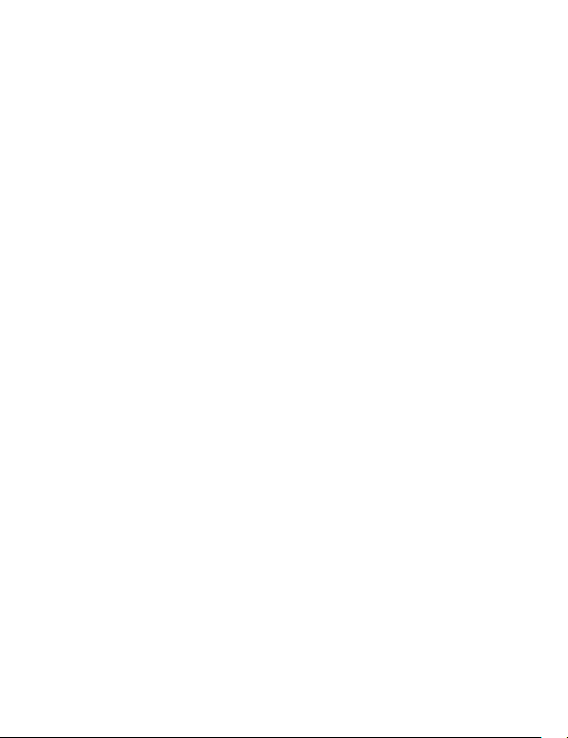
19.10 Сброс настроек ....................................................................................................52
20 Словарь ............................................................................................................................. 53
21 Игры ................................................................................................................................... 54
22 Калькулятор ......................................................................................................................55
23 Подключение к компьютеру ............................................................................................. 56
23.1 Работа с документами .......................................................................................... 56
23.2 Отключение от компьютера ..................................................................................56
23.3 Форматирование ...................................................................................................58
24 Возможные неисправности и методы их устранения ....................................................59
25 Условия транспортирования и хранения ........................................................................62
26 Для заметок .......................................................................................................................63
3
Page 5
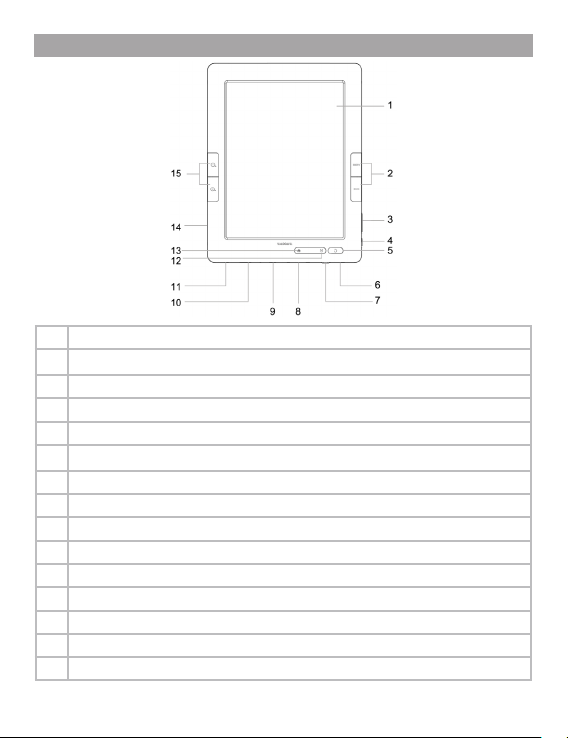
1 Общий вид книги
1 Сенсорный дисплей
2 Кнопки выбора пунктов меню, перехода к предыдущей/следующей странице
3 Кнопка регулировки уровня громкости
4 Кнопка включения/выключения питания, блокировки дисплея
5 Кнопка выхода из разделов меню
6 Переключатель включения/выключения питания, сброса RESET
7 Разъем для подключения наушников; ТВ-выход
8 Разъем для подключения сетевого адаптера
9 Разъем для подключения USB-кабеля
10 Микрофон
11 Слот для microSD/SDHC карт
12 Кнопка входа во вспомогательное меню, выбора файлов
13 Кнопка выхода в главное меню
14 Динамик
15 Кнопки изменения масштаба изображения
4
Page 6
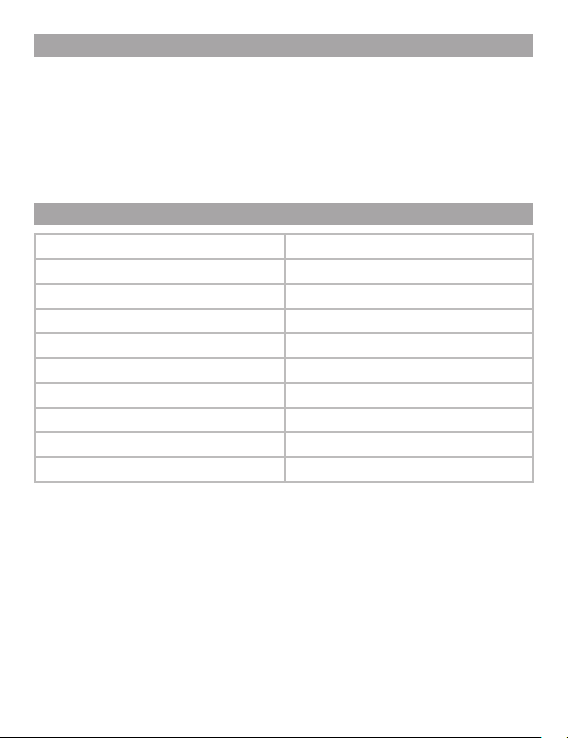
2 Комплектность
1. Электронная книга .......................................................................................................1 шт.
2. Руководство по эксплуатации .....................................................................................1 экз.
3. USB-кабель ..................................................................................................................1 шт.
4. ТВ-кабель .....................................................................................................................1 шт.
5. Наушники ......................................................................................................................1 шт.
6. Гарантийный талон ......................................................................................................1 экз.
7. Сетевой адаптер ..........................................................................................................1 шт.
8. Чехол ............................................................................................................................1 шт.
3 Технические характеристики
Сенсорный дисплей 8 дюймов TFT, 4:3
Разрешение дисплея 800x600 пикс.
Размер (длина х ширина х толщина) 213х166х12 мм
Масса 476 г
Питание Li - Pol аккумулятор
Слот для карт microSD/SDHC до 32 ГБ
Разъем для подключения наушников 3,5 мм
Диап азон ра диопр иемник а 87 -108МГц
Отношение сигнал/шум > 85 дБ
Тип передачи данных USB 2.0
5
Page 7
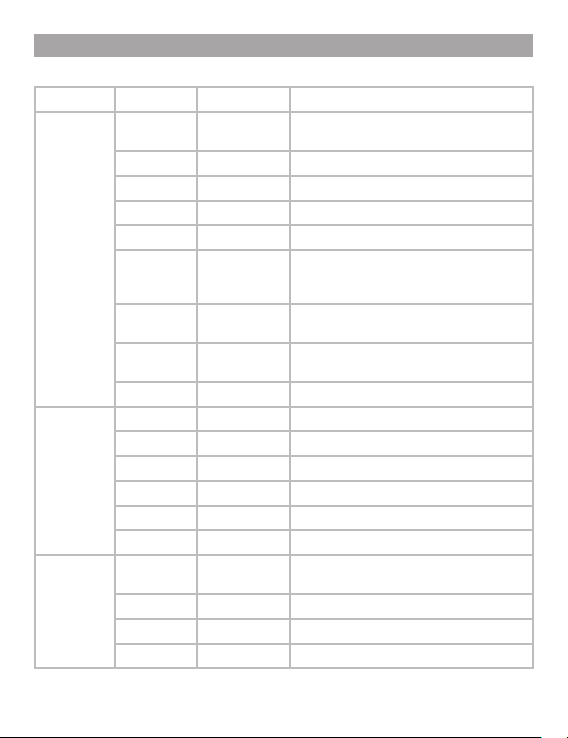
4 Поддерживаемые форматы
Форматы теста/аудио/фото:
Тип Кодек Расширение М аксимальные характеристики
Текст TXT .txt Формат: Windows Text
FB2 .fb2
PDF .pdf Версии 1.3/1.4/1.5/1.6
EPUB .epub OCF, UTF-8
PDB .pdb Нет поддержки ZUB, ZTXT
HTML .html, .htm Размер файла: <300 КБ;
MOBI .mobi Windows-1252, UTF-8
RTF .rtf Версии 1.3-1.9
DJVU .djvu
Аудио MP3 .mp3 320 кб/с, 8-48кГц
WMA .wma Standard/Pro/9.0, 384 кб/с, 8-48кГц
APE .ape 950 кб/с, 8-48кГц
OGG .ogg Q1-10, 500 кб/с, 8-44кГц
FLAC .flac Level 0-8, 1600 кб/с, 8-48кГц
AAC .aac, .mp4 448 кб/с, 8-48кГц
Фото JPEG .jpg Разрешение: нет ограничений
BMP .bmp Разрешение: 2,5 M
GIF/ANIGIF .gif Разрешение: 2,5 M
PNG .png Разрешение: 2,5 M
Кодировка: ANSI, Unicode, UTF-8
Нет поддержки таблиц и встроенных
элементов, скриптов
Нет поддержки DRM
Нет поддержки wmf
Исключения: прогрессивный JPG
6
Page 8
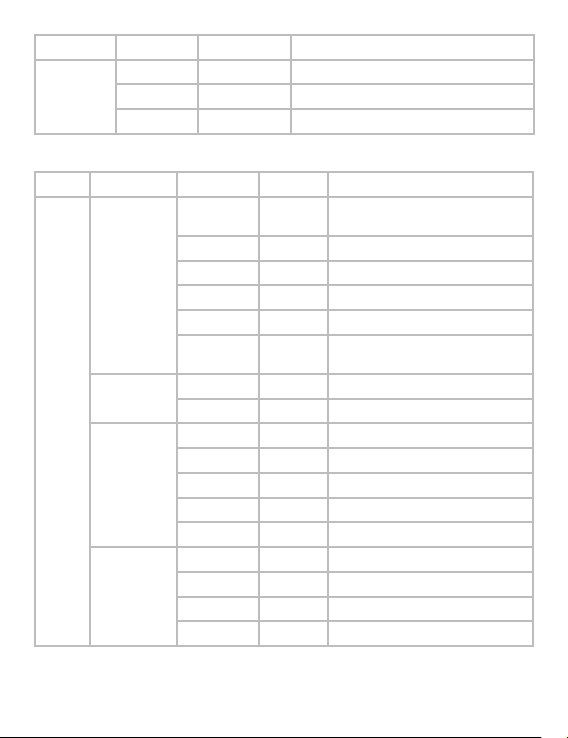
Тип Кодек Расширение М аксимальные характеристики
Субтитры ASS .ass
SSA .ssa
SRT .srt
Форматы видео:
Тип Расширение Аудио Кодек Максимальные характеристики
Видео RM/RMVB Cook
MPG MP1/2 Mpeg1 1280x720, Битрейт: 45 Мб/с
M2TS MP3 Mpeg2 1280x720, Битрейт: 40 Мб/с
WMV WMA VC-1 1280x720, Битрейт: 40 Мб/с
(2.0/5.1)
AAC RV8/9 1280x720, Битрейт: 30 Мб/с
AC3-5.1 RV8/9 1280x720, Битрейт: 30 Мб/с
Atrac RV8/9 1280x720, Битрейт: 30 Мб/с
Sipro RV8/9 1280x720, Битрейт: 30 Мб/с
Ra144/
Ra288
MP1/2 Mpeg2 1280x720, Битрейт: 45 Мб/с
MP3 H.264 1280x720, Битрейт: 30 Мб/с
AAC H.264 1280x720, Битрейт: 30 Мб/с
AC3-5.1 H.264 1280x720, Битрейт: 20 Мб/с
DTS-5.1 H.264 1280x720, Битрейт: 20 Мб/с
WMA Pro VC-1 1280x720, Битрейт: 30 Мб/с
WMA WMV7 1280x720, Битрейт: 1 Мб/с
WMA WMV8 1280x720
RV8/9 1280x720, Битрейт: 30 Мб/с
RV8/9 1280x720, Битрейт: 30 Мб/с
7
Page 9
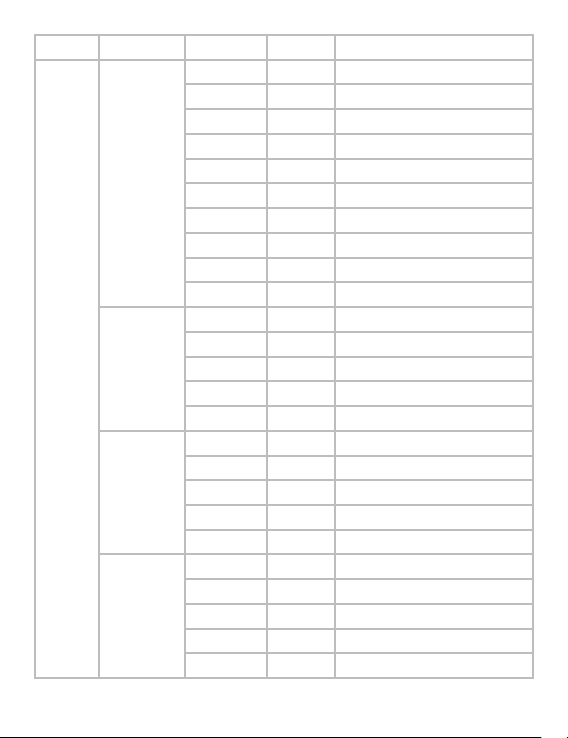
Тип Расширение Аудио Кодек Максимальные характеристики
Видео MKV MP3 Mpeg2 1280x720, Битрейт: 50 Мб/с
MP3/AAC RMVB 1280x720, Битрейт: 30 Мб/с
WMA WMV9 1280x720, Битрейт: 40 Мб/с
MP3 XviD 1280x720, Битрейт: 40 Мб/с
MP3 H.264 1280x720, Битрейт: 40 Мб/с
AAC H.264 1280x720, Битрейт: 40 Мб/с
AC3-5.1 H.264 1280x720, Битрейт: 40 Мб/с
DTS-5.1 H.264 1280x720, Битрейт: 40 Мб/с
FLAC H.264 1280x720, Битрейт: 40 Мб/с
OGG H.264 1280x720, Битрейт: 40 Мб/с
AVI MP3 XviD 1280x720, Битрейт: 50 Мб/с
MP3 H.264 1280x720, Битрейт: 40 Мб/с
AAC H.264 1280x720, Битрейт: 40 Мб/с
AC3-5.1 H.264 1280x720, Битрейт: 40 Мб/с
DTS-5.1 H.264 1280x720, Битрейт: 40 Мб/с
MP4/M4V MP3 XviD 1280x720, Битрейт: 50 Мб/с
MP3 H.264 1280x720, Битрейт: 40 Мб/с
AAC H.264 1280x720, Битрейт: 40 Мб/с
AC3-5.1 H.264 1280x720, Битрейт: 40 Мб/с
DTS-5.1 H.264 1280x720, Битрейт: 40 Мб/с
MOV MP3 XviD 1280x720, Битрейт: 50 Мб/с
MP3 H.264 1280x720, Битрейт: 40 Мб/с
AAC H.264 1280x720, Битрейт: 40 Мб/с
AC3-5.1 H.264 1280x720, Битрейт: 40 Мб/с
DTS-5.1 H.264 1280x720, Битрейт: 40 Мб/с
8
Page 10
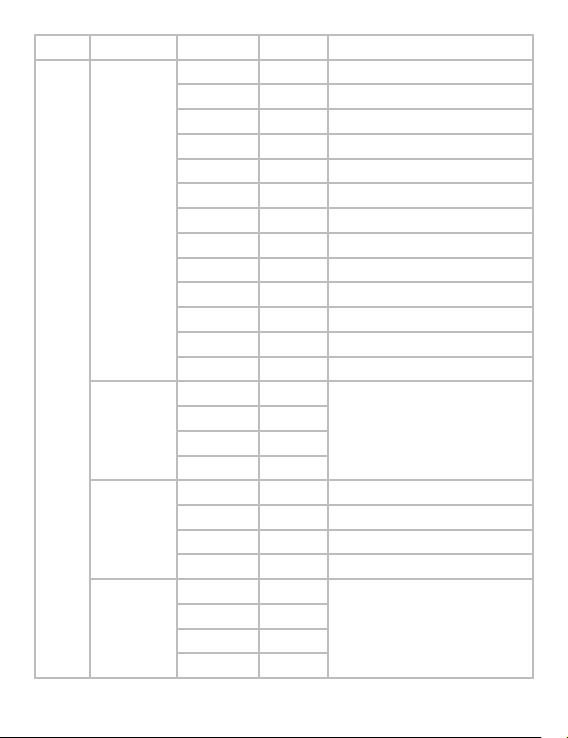
Тип Расширение Аудио Кодек Максимальные характеристики
Видео TS/TP MP3 Mpeg2 1280x720, Битрейт: 40 Мб/с
MP3 Mpeg2 1280x720, Битрейт: 40 Мб/с
AAC Mpeg2 1280x720, Битрейт: 40 Мб/с
AC3-5.1 Mpeg2 1280x720, Битрейт: 30 Мб/с
DTS-5.1 Mpeg2 1280x720, Битрейт: 30 Мб/с
MP3 H.264 1280x720, Битрейт: 30 Мб/с
AAC H.264 1280x720, Битрейт: 30 Мб/с
AC3-5.1 H.264 1280x720, Битрейт: 20 Мб/с
DTS-5.1 H.264 1280x720, Битрейт: 20 Мб/с
MP3 VC-1 1280x720, Битрейт: 30 Мб/с
AAC VC-1 1280x720, Битрейт: 30 Мб/с
AC3-5.1 VC-1 1280x720, Битрейт: 20 Мб/с
DTS-5.1 VC-1 1280x720, Битрейт: 20 Мб/с
VOB MP3 Mpeg2
MP3 Mpeg2
AC3-5.1 Mpeg2
DTS-5.1 Mpeg2
PMP MP3 XviD 1280x720, Битрейт: 50 Мб/с
AAC XviD 1280x720, Битрейт: 50 Мб/с
MP3 H.264 1280x720, Битрейт: 40 Мб/с
AAC H.264 1280x720, Битрейт: 40 Мб/с
FLV MP3 H.263
AAC H.263
MP3 H.264
AAC H.264
1280x720, Битрейт: 45 Мб/с
1280x720, Битрейт: 50 Мб/с
9
Page 11

5 Указания по эксплуатации книги
Нижеследующие указания по эксплуатации предназначены для того, чтобы помочь
вам правильно использовать книгу и сохранять ее в рабочем состоянии. Внимательно
прочитайте этот раздел и строго следуйте приведенным в нем инструкциям.
• Книгу следует держать вдали от зон воздействия экстремальных изменений
температур (выше 35° С и ниже 5° С), влаги и статического электричества.
• Не роняйте книгу на твердую поверхность, не вставляйте в нее посторонние
предметы, не кладите на нее тяжелые предметы и не допускайте контакта книги с
химикатами.
• Никогда не распыляйте на дисплей и корпус книги жидкости и моющие средства.
Для ухода за книгой не используйте чистящие средства, содержащие спирт и аммиак.
• Избегайте попадания книги в зоны воздействия прямого света или излучающих
тепло устройств; не помещайте книгу в пыльную или задымленную среду.
• Не разбирайте, не ремонтируйте книгу самостоятельно.
• Делайте копии файлов, хранящихся в памяти книги, поскольку наша компания не
несет ответственности за любые потери таких данных.
• Использование фа йлов в фо рмате МР3 без п редварительн ого разреше ния
правообла дателей является нару шением или пос ягательством на их пр ава
интеллек туальной собственности.
• Не используйте книгу за рулем транспортного средства.
• Длительное прослушивание аудиофайлов при повышенной громкости
воспроизведения может привести к ухудшению слуха.
• В целях охраны окружающей среды просим вас утилизировать упаковочные
материалы, батареи и непригодные электронные продукты отдельно.
Меры безопасности при использовании сенсорного дисплея.
• Не нажимайте на сенсорный дисплей сильно, это может привести к повреждению
сенсорного слоя.
• Не используйте металлические и другие твердые (острые) предметы для
управления книгой, в противном случае, это может привести к повреждению сенсорного
дисплея и сбоям функции управления.
ВНИМАНИЕ!
Для работы с устройством достаточно легкого касания подушечкой пальца
поверхности экрана.
ВНИМАНИЕ!
Во время длительного использования чувствительность и точность сенсорного дисплея
может снижаться. Для восстановления свойств дисплея необходимо периодически выполнять
его калибровку.
Калибровку дисплея можно выполнить в разделе “Опции” - “Калибровка”.
10
Page 12
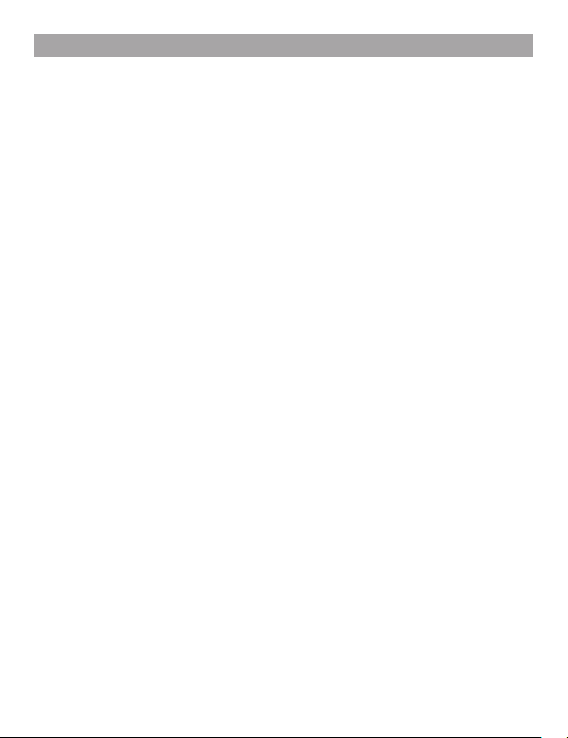
6 Указания по эксплуатации аккумуляторной батареи
Для вывода аккумуляторной батареи (далее АКБ) на максимальную рабочую
мощность и емкость, при первом ее использовании необходимо 4 раза полностью ее
разрядить и 4 раза полностью зарядить, то есть последовательно выполнить 4 полных
цикла разряда и заряда АКБ.
Существует несколько вариантов заряда АКБ в зависимости от типа (модели)
вашего Устройства.
Вариант 1: Зарядка АКБ производится от сетевого зарядного устройства с
номинальными параметрами 220/5 В, 0.6/1.5 А, со штыревым выходом, входящего в
комплектность Устройства (далее СЗУ). Поставляемые изготовителем с Устройством
СЗУ предназначены для обеспечения максимального срока эксплуатации АКБ.
Вариант 2: Зарядка АКБ производится от универсального сетевого зарядного
устройства общего назначения с номинальными параметрами 220/5 В, 0.6/1.5 А, со
штыревым выходом (далее УСЗУ). УСЗУ в комплектность Устройства не входит и
приобретается пользователем отдельно в торговой сети.
Вариант 3: Зарядка АКБ производится от универсального сетевого зарядного
устройства общего назначения с номинальными параметрами 220/5 В, 0.6/1.5 А, с USBвыходом (далее УСЗУ). УСЗУ в комплектность Устройства не входит и приобретается
пользователем отдельно в торговой сети.
Вариант 4: Зарядку и подзарядку АКБ возможно также производить через USBкабель, входящий в комплектность Устройства, подключив его к USB-разъему Устройства
и USB-разъему с характеристиками 5 В, 1.5 А домашнего компьютера.
Вариант 5: Зарядку и подзарядку АКБ возможно также производить через
полноразмерный USB-разъем, которым оснащено Устройство, подключив его напрямую
к полноразмерному USB-разъему с характеристиками 5 В, 1.5 А домашнего компьютера
или к полноразмерному USB-разъему универсального сетевого зарядного устройства
общего назначения с номинальными параметрами 220/5 В, 0.6/1.5 А (далее УСЗУ).
УСЗУ в комплектность Устройства не входит и приобретается пользователем отдельно
в торговой сети.
Время зарядки и подзарядки АКБ зависит от остаточного уровня заряда, типа
и характеристик используемых АКБ, вида и характеристик применяемого зарядного
устройства, температуры окружающей среды и других факторов. По достижении полного
заряда АКБ заряд автоматически прекращается.
Изготовитель рекомендует использовать при первом и последующих зарядах
АКБ сетевое зарядное устройство (СЗУ), а зарядку или подзарядку АКБ от USB-порта
компьютера производить только в отдельных случаях, как временный или запасной
вариант. Это обусловлено тем, что время зарядки АКБ от к омпьютера может существенно
отличаться по сравнению со временем ее зарядки от СЗУ, а степень ее зарядки - может
не достигать своей полноты, а иногда даже не позволять производить ее зарядку, что
может негативно сказываться на общих эксплуатационных качествах АКБ и на сроках
ее службы.
Время работы устройства без подзарядки АКБ зависит от уровня ее заряда, от
типа и характеристик АКБ, функций и режимов, используемых потребителем при
11
Page 13
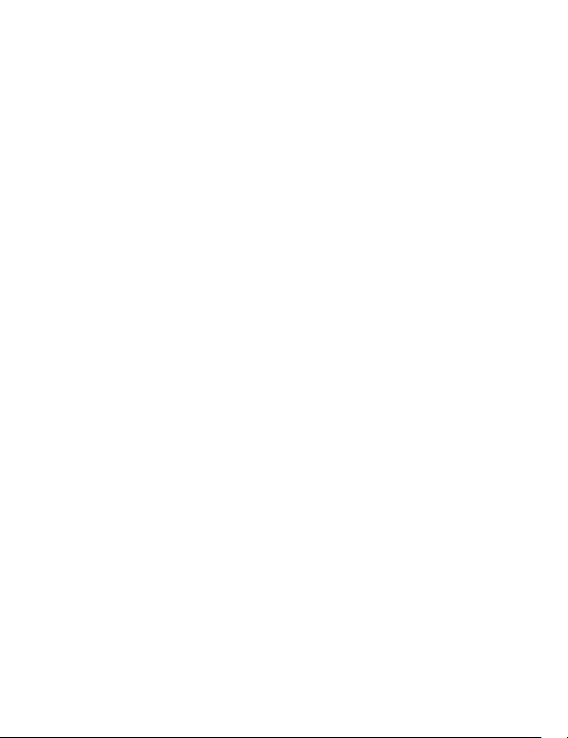
работе устройства, температуры окружающей среды, правильности введения АКБ в
эксплуатацию и других факторов.
При правильной эксплуатации АКБ и средней интенсивности ее использования,
срок службы АКБ может доходить до двух и более лет и до 400 циклов разрядки, однако,
надо учитывать, что со временем работоспособность АКБ постепенно естественным
образом снижается, поэтому заряжается она все дольше и дольше, а время ее работы
без подзарядки сокращается. Это нормально.
Заряд аккумулятора:
•Заряжайте АКБ при комнатной или близкой к ней температуре.
•При зарядке/подзарядке АКБ заряжайте ее полностью: неполная зарядка АКБ
снижает ее ресурс.
•Не заряжайте полностью заряженные АКБ, так как при этом возможно снижение их
емкости или их повреждение. Также не следует заряжать АКБ более 12 часов подряд.
•В процессе текущей эксплуатации рекомендуется заряжать АКБ только после
появления на ЖК-дисплее Устройства индикации значка заряда АКБ с одним делением
(значок ■□□), если регулярно заряжать частично разряженные АКБ, их емкость может
снизиться.
•Не следует оставлять АКБ подключенной к зарядному устройству на срок более 12
часов, поскольку избыточная зарядка может сократить срок службы АКБ.
•Не пытайтесь использовать для заряда АКБ и питания устройства любой другой
блок питания, кроме входящего в комплектность Устройства или рекомендованных
изготовителем Устройства. Использование другого СЗУ может привести к повреждению
Устройства или порче АКБ.
•Технические характеристики АКБ таковы, что сразу после покупки и после
длительного хранения зарядка АКБ сразу на полную мощность невозможна.
•Если полностью заряженную АКБ не использовать в работе, она со временем
разряжается. Если АКБ не использовалась в течение длительного срок а, емкость ее
понижается.
•Избегайте воздействия на АКБ температур ниже -10° С или выше +45° С.
Меры предосторожности:
•Запрещается использовать неисправные зарядные устройства и АКБ.
•Зарядные устройства и АКБ следует использовать только по их прямому
назначению.
•Запрещается разбирать, модифицировать или нагревать АКБ и СЗУ, а также
вызывать короткое замыкание на их контактах.
•Не допускается отрезать, повреждать, сращивать, модифицировать кабель СЗУ
или USB-кабель, а также зажимать их или ставить на них тяжелые предметы. Любые
подобные действия могут вызвать короткое замыкание и привести к пожару или
поражению электрическим током.
•Используйте только штатные и рекомендованные изготовителем Устройства АКБ,
зарядные устройства, кабели. Использование любых других комплектующих, аксессуаров
и принадлежностей, кроме входящих в комплектность Устройства или рекомендованных
для данного оборудования его изготовителем, может привести к поломке Устройства,
травме и представлять угрозу безопасности.
•Запрещается использовать АКБ с истекшим сроком службы (годности).
•Запрещается нагревать АКБ или бросать ее в огонь – она может взорваться.
12
Page 14
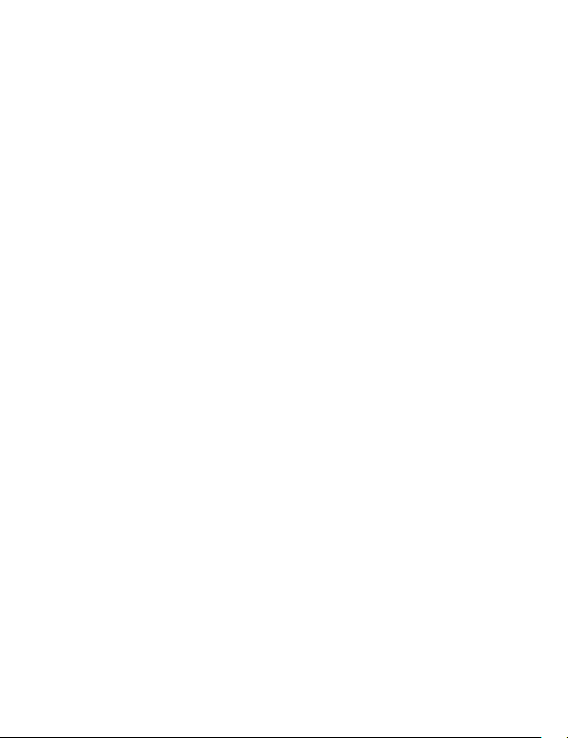
•Запрещается использование АКБ и зарядного устройства в условиях повышенной
влажности, например, в ванной комнате.
•Не допускайте падения АКБ, а также значительных механических воздействий
на АКБ, которые могут привести к повреждению ее корпуса. Это может вызвать утечку
электролита и привести к травмам, порче или взрыву АКБ и Устройства.
13
Page 15
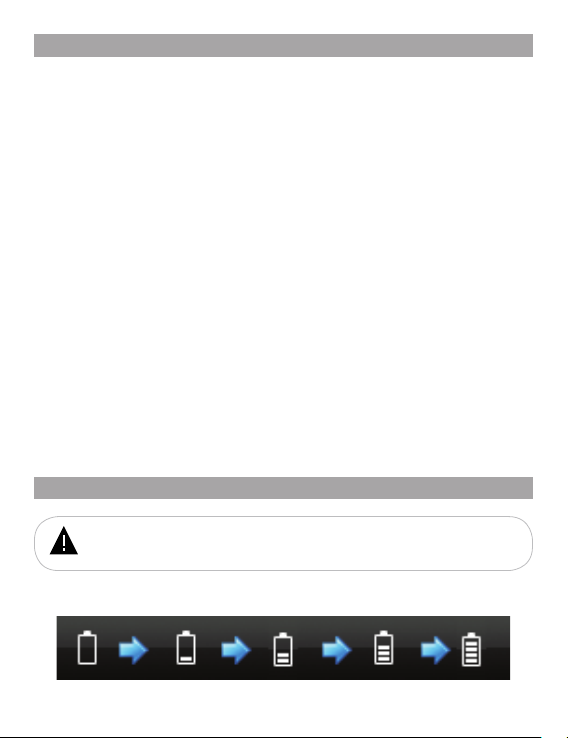
7 Возможности
• Отображение текстовых файлов в форматах: DJVU, TXT, PDF, FB2, EPUB, PDB, HTML,
RTF, MOBI.
• Форматирование текстовых файлов: выбор цвета и размера шрифта, варианта фона.
• Автоматический режим просмотра текстовых файлов.
• Поворот текста на 90/180/270 градусов.
• Сохранение/удаление закладок в тексте.
• Сортировка файлов по названию.
• Поддержка видео HDReady/720p в форматах: MKV, AVI, H.264, M2TS, FLV, MP4, MOV,
MPG, RM/RMVB, WMV, TS/TP, VOB, PMP.
• Поддержка субтитров: SRT, SSA, ASS.
• Выход на ТВ.
• Поддержка изображений в форматах: JPEG, BMP, PNG, GIF/ANIGIF.
• Слайд-шоу.
• Изменение масштаба изображения.
• Поддержка аудиофайлов в форматах: MP3, WMA, OGG, APE, FLAC, AAC, WAV.
• 9 режимов эквалайзера.
• Поддержка ID3-тегов.
• Радиоприемник.
• Диктофон (запись в формате MP3).
• Меню на русском языке.
• Встроенный динамик.
• Мультифункциональность: чтение книг, просмотр фото с музыкальным
сопровождением.
• Календарь, часы.
• Словарь: англо-русский, русско-английский.
• USB-диск с большой емкостью памяти.
• Моделирование пользовательского интерфейса: возможность добавлять и удалять
пункты меню быстрого доступа.
8 Подготовка к работе
Перед первым использованием полностью зарядите аккумуляторную батарею.
ВНИМАНИЕ!
Перед началом использования плеера внимательно ознакомьтесь с правилами
эксплуатации аккумуляторной батареи (см. п. 6).
По достижении полного заряда аккумуляторной батареи заряд автоматически
прекращается.
14
Page 16
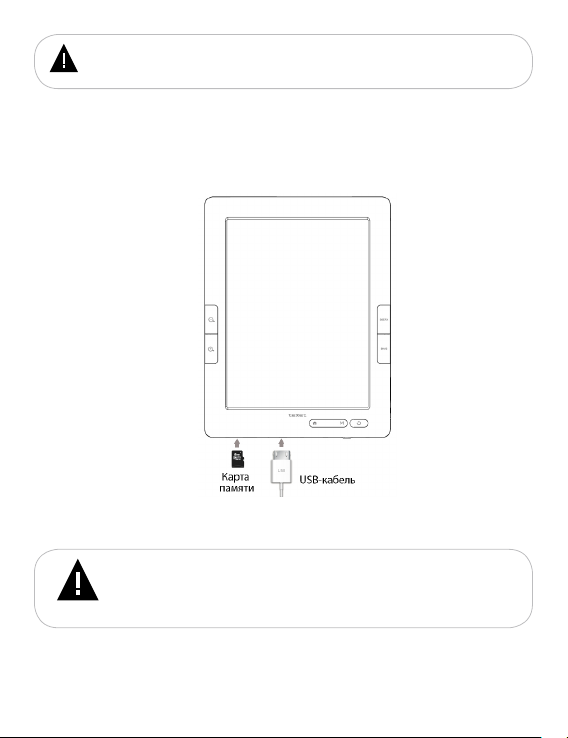
ВНИМАНИЕ!
Избегайте попадания посторонних предметов в разъемы книги.
Для прос мотра файло в с карты памяти помес тите ее до уп ора в с оответствую щий
разъ ем в корпусе кни ги, как показа но на рис унке.
Книга поддерживает формат карт памяти - Se cure Dig ital Car d (m icro SD/S DHC) .
Для извл ечени я карты памяти слегк а надав ите на нее , карта легко вый дет
из слота .
Для подключения книги к персональному компьютеру (далее ПК) используйте
стандартный USB-кабель (входит в комплект поставки). Подключите его сначала к книге,
а затем к ПК.
ВНИМАНИЕ!
Ни в коем случае не отключайте книгу от компьютера в процессе чтения,
записи или удаления файлов.
Используйте иконку “Безопасное извлечение устройства” на панели задач
для отключения книги.
Для извлече ния US B-ка беля ак куратно пот яните его на себя , кабель легк о
отсо единится от к ниги .
15
Page 17
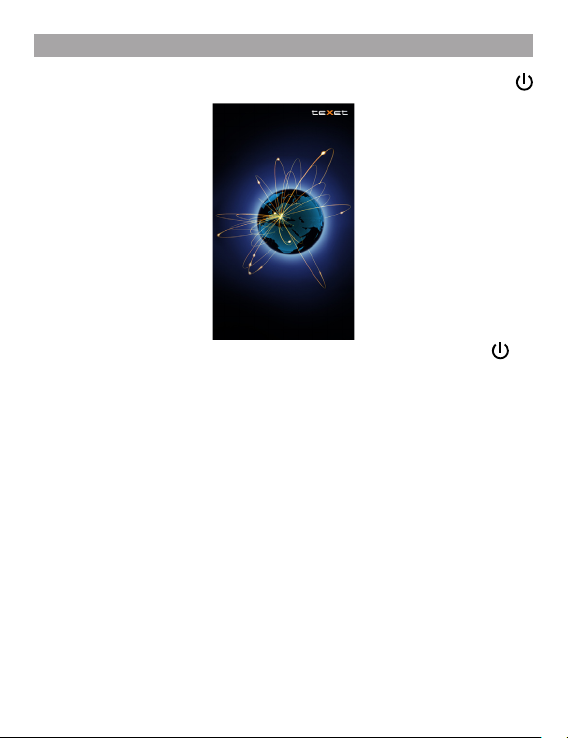
9 Включение/выключение питания книги
Для в ключ ения п итания книги перев едите пере ключ атель в ключ ения/
вык лючен ия пи тания вправо в по ложен ие “O N”, на жмите и удержи вайте кнопку
до вк лючен ия книг и.
Для вык лючения п итани я снова н ажми те и удерж ивайт е кн опку до
вык лючен ия книг и.
Если устройство некоторое время не используется, то питание выключится
автоматически в соответствии с заданным пользователем временем отключения (см. п.
“Опции” - “Автовыключение”).
Если устройство не используется в течение длительного времени, рекомендуется
перевести переключатель включе ния/вы ключ ения пи тания в лево в положени е “OFF”.
Для перезагрузки книги переведите пере ключ атель в ключ ения/ выключения
пита ния вле во в поло жение “O FF” (сбро с RESET) и повтори те проц едуру вк лючения
пита ния.
16
Page 18
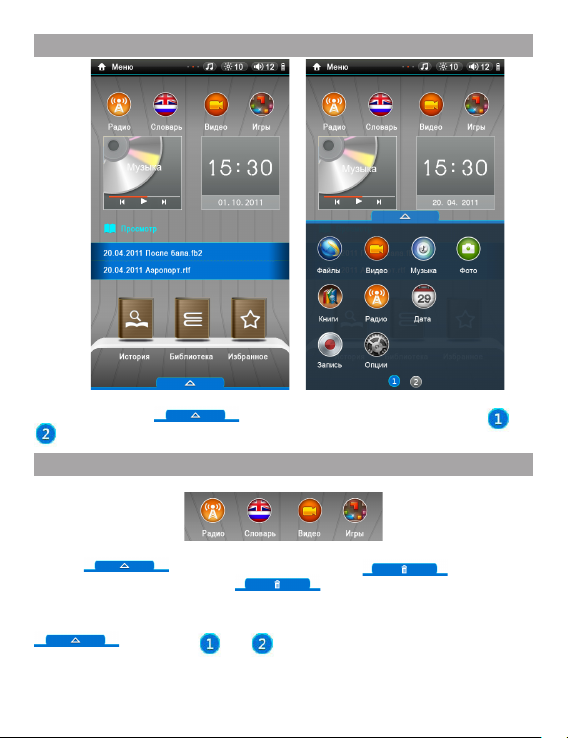
10 Начало эксплуатации
Проведите вправо/влево по верхней строке меню для просмотра всех пунктов (3
экрана) или нажмите для отображения полного списка. Нажмите или
для перехода к соответствующей странице меню.
10.1 Моделирование меню быстрого доступа
Моделировать верхню ю строку меню можно само стоятельно.
Нажмите и удерживайте иконку, кото рую вы ходите удалить из меню . Пр и этом
символ вн изу д исплея изменится на . Не отпус кая
иконки , перемест ите ее на символ , пункт меню будет удален из верхнего
списка.
Для внесения пункта меню в свободное поле верхней строки нажмите кнопку
в верхнее меню, нажмите и удерживайте соответствующую иконку. Страница пунктов
меню закроется, после чего вы можете поместить удерживаемую иконку в свободное поле
верхнего меню.
, на странице или выберите пункт, который необходимо вынести
17
Page 19
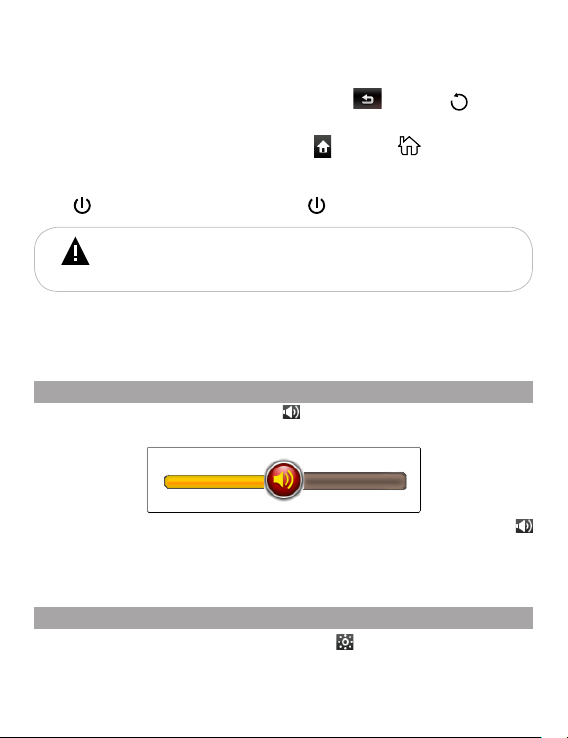
Одновременно в верхнем меню может располагаться только 12 пунктов, по 4 пункта на
каждой странице.
Для входа в пункт меню нажмите на него.
Для выхода из разделов меню используйте кнопку или кнопку на корпусе
книги.
Для выхода в главное меню нажмите кнопку или кнопку на ко рпусе к ниги.
Время блокировки сенсорного дисплея можно задать в пункте главного меню
“Опции” - “Блокировка”. Для включения блокировки дисплея вручную коротко нажмите
кнопку на корпусе книги. Используйте кнопку для отключения блокировки.
ВНИМАНИЕ!
Книга позволяет воспроизводить звук как через наушники, так и через
встроенный динамик. Для воспроизведения звука через наушники подключите их в
соответствующий разъем в корпусе книги.
Если книга не используется в течение некоторого времени, питание будет
выключено автоматически в соответствии с заданными настройками. Время
автоматического выключения питания можно задать в пункте главного меню “Опции”
- “Автовыключение”.
10.2 Настройка уровня громкости
Кнопка регулировки уровня громкости расположена в верхней части дисплея.
Для изменения уровня громкости (в любом режиме) нажмите на нее.
В появившемся меню переведите бегунок в нужное положение и нажмите кнопку
еще раз, вспомогательное меню исчезнет, уровень громкости изменен.
Также изменить уровень громкости можно с помощью кнопок +/- на боковой стороне
корпуса книги.
10.3 Настройка яркости дисплея
Кнопка регулировки уровня яркости подсветки расположена в верхней части
дисплея.
18
Page 20
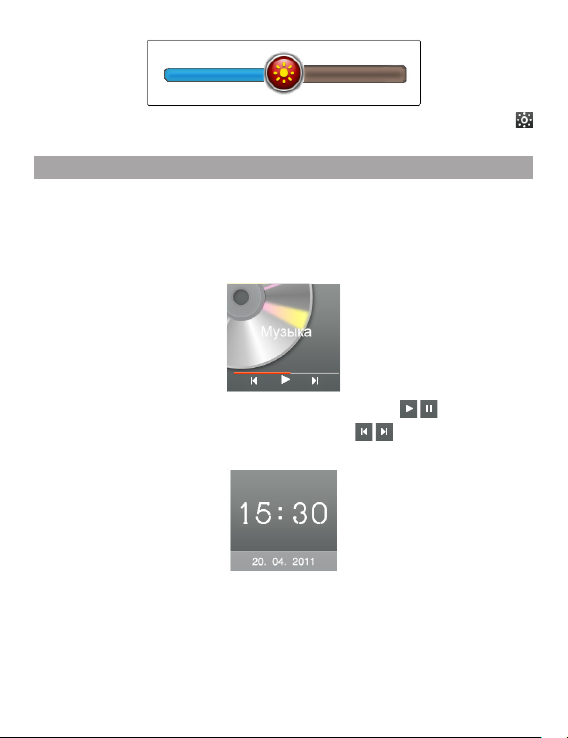
В появившемся меню переведите бегунок в нужное положение и нажмите кнопку
еще раз, вспомогательное меню исчезнет, уровень яркости изменен.
10.4 Дополнительные настройки
Для просмотра вспомогательных меню быстрого доступа проведите вправо/влево
по верхней части экрана.
Запустите воспроизведение аудиофайлов в пункте меню “Музыка” и вернитесь
в главное меню. Для управления воспроизведением аудиофайлов на рабочем столе
используйте вспомогательное меню музыки.
Для воспроизведения/паузы аудиофайлов нажмите кнопку / . Для перехода к
предыдущему/следующему аудиофайлу нажмите кнопку / .
Также на рабочем столе отображаются часы и текущая дата.
Изменить настройки даты/времени можно в пункте меню “Дата”.
На второй странице расположено вспомогательное меню выбора фона рабочего
стола.
19
Page 21

Для изменения фона используйте кнопки / . Подождите несколько секунд,
фон изменится автоматически.
На третьей странице расположено окно просмотра изображений в режиме слайдшоу.
Запустите слайд-шоу в пункте меню “Фото” и вернитесь в главное меню.
Воспроизведение слайд-шоу будет продолжено во вспомогательном окне.
Для остановки слайд-шоу коротко прикоснитесь к центру вспомогательного окна.
20
Page 22

11 Файлы
Файлы
В этом режиме вы можете просматривать полный список файлов и папок,
хранящихся в памяти книги и на подключенной карте памяти.
Для выхода в главное меню нажмите кнопку или кнопку на корпусе к ниги.
Нажмите “Файлы”, вы перейдете в режим просмотра списка папок и файлов.
Память
Карта
Если к книге подключены дополнительные источники памяти (например, карта
microSD), выберите нужный источник файлов в списке и нажмите на него.
На странице просмотра файлов отображается полный список файлов и папок,
хранящихся на выбранном источнике.
Для просмотра всех файлов и папок прикоснитесь к списку и передвиньте его вверх/
вниз.
Управление воспроизведением файлов аналогично управлению файлами в
соответствующих разделах.
11.1 Сортировка файлов
Для сортировки файлов по имени нажмите кнопку в нижнем правом углу
дисплея.
Для сортировки файлов по типам используйте вспомогательное меню вверху
дисплея.
21
Page 23

11.2 Управление файлами
Для входа в меню управления нажмите кнопку рядом с нужным файлом.
Для копирования файла нажмите “Копировать”. Войдите в папку, в которой
необходимо создать копию файла. Нажмите кнопку напротив названия любого
файла еще раз. Нажмите “Вставить”. Файл скопирован.
ВНИМАНИЕ!
Скопировать файл можно только в папку, в которой уже есть файлы. В пустую
папку скопировать файл нельзя.
Копирование файлов и папок большого объема может занять достаточно
длительное время. Рекомендуем перемещать/копировать файлы большого объема
в режиме подключения к ПК.
При создании копии файла в текущей папке к имени файла будет добавлено слово
“new_”.
Для удаления файла нажмите “Удалить”.
Для подтверждения удаления нажмите “Да”, для отмены нажмите “Нет”.
Для выхода из вспомогательного меню нажмите “Отмена”.
Для выхода в главное меню нажмите кнопку или кнопку на ко рпусе к ниги.
22
Page 24

12 Воспроизведение видео
Видео
В этом режиме вы можете воспроизводить видео HDReady/720p в форматах: MKV,
AVI, H.264, M2TS, FLV, MP4, MOV, MPG, RM/RMVB, WMV, TS/TP, VOB, PMP.
Для выхода в главное меню нажмите кнопку или кнопку на корпусе к ниги.
Нажмите “Видео”, вы перейдете в меню раздела “Видео”.
ВНИМАНИЕ!
Книга поддерживает самые распространенные форматы видеофайлов, тем не
менее, перед началом использования убедитесь, что ваши файлы соответствуют перечню
поддерживаемых форматов (см. п. 4).
Память
Карта
Если к книге подключены дополнительные источники памяти (к арта microSD),
выберите нужный источник файлов в списке и нажмите на него.
Для просмотра всех файлов и папок прикоснитесь к списку и передвиньте его
вверх/вниз. Для входа в папку с файлами или начала просмотра видеофайла нажмите
на соответствующую строку.
Также вы можете использовать кнопки ВВЕРХ/ВНИЗ для выбора файлов и папок, и
кнопку “М“ для входа в папку или начала просмотра файла.
Для выхода из папок или режима просмотра видеофайла используйте кнопку или
кнопку на корпусе книги.
Для выхода в главное меню нажмите кнопку или кнопку на корпу се книги.
23
Page 25

12.1 Режим воспроизведения видео
Книга имеет функцию памяти воспроизведения. При запуске файла,
воспроизведение к оторого было прервано, на дисплее появится информационное
меню.
Нажмите “Да” для продолжения воспроизведения файла, нажмите “Нет” для
воспроизведения файла сначала.
Для отображения вспомогательного меню управления воспроизведением
видеофайлов прикоснитесь к центру дисплея или нажмите кнопку “М“.
Используйте кнопку или кнопку на корпусе книги для выхода из режима
воспроизведения видео.
Для паузы/возобновления воспроизведения видеофайла нажмите кнопку / .
Для перехода к предыдущему/следующему видеофайлу нажмите кнопку / .
Для ускоренной перемотки видео назад/вперед нажмите и удерживайте кнопку
/ . Для перехода к определенному фрагменту видеофайла можно также передвинуть
бегунок полосы воспроизведения в нужное положение.
24
Page 26

Используйте кнопку для входа во вспомогательное меню настроек.
Также вы можете использовать кнопки ВВЕРХ/ВНИЗ для выбора пунктов
вспомогательного меню, и кнопку “М“ для входа в разделы меню и подтверждения
установленных настроек. Используйте кнопку для выхода из пунктов меню.
12.2 Вспомогательное меню управления видеофайлами
Для входа в пункт вспомогательного меню нажмите на соответствующую иконку.
Для выхода из пункта вспомогательного меню коротко прикоснитесь к центру
дисплея.
Для выбора звуковой дорожки нажмите “Звук”, в появившемся меню выберите
звуковую дорожку и нажмите на нее.
Для выбора субтитров нажмите “Субтитры”, в появившемся меню выберите
нужную строку субтитров и нажмите на нее.
Для включения/выключения субтитров нажмите “Вык лючить”, в появившемся
меню выберите нужный режим и нажмите на него.
Для изменения формата вывода изображения на дисплей нажмите “Размер”.
Размер видео
Размер экрана
По умолчанию
4:3
16:9
NTSC
PAL
В появившемся меню выберите нужный формат или режим ТВ-выхода.
При выборе NTSC/PAL экран книги погаснет, изображение будет выведено на экран
телевизора. Для вывода изображения на экран книги нажмите кнопку / . Более
подробно процесс подключения к ТВ описан в следующем разделе.
25
Page 27

Для изменения режима воспроизведения видеофайлов нажмите “Повтор”, в
появившемся меню выберите нужное значение.
“Один раз” - воспроизведение только текущего файла без повтора.
“Повторить один” - непрерывное воспроизведение текущего файла.
“Повтор всего” - непрерывное воспроизведение всех файлов.
“Последовательно” - последовательное воспроизведение всех файлов.
“Случайно” - воспроизведение файлов в случайном порядке.
Для выбора звукового к анала нажмите “Стерео” и выберите необходимое
значение.
“Стерео” - воспроизведение звука в обычном стереорежиме.
“Левый канал” - выбор левого канала в качестве источника воспроизведения
1
звука.
“Правый канал” - выбор правого канала в качестве источника воспроизведения
1
звука.
Для выбора размера субтитров нажмите “Размер субтитров” и установите нужное
значение (Маленький/Средний/Большой).
Для выбора цвета субтитров нажмите “Цвет субтитров” и выберите нужное
значение.
По умолчанию (белый)
Красный
Синий
Для выхода из вспомогательного меню коротко прикоснитесь к центру дисплея.
1 - имитация монофонического воспроизведения звука.
26
Page 28

12.3 Подключение к ТВ
Для просмотра файлов на экране телевизора подключите к нему книгу с помощью
композитного ТВ-кабеля (входит в комплект поставки):
1. Один штекер ТВ-кабеля подключите в ТВ-выход книги (TV-out). Три штекера - в
соответствующие разъемы телевизора.
2. Включите телевизор и настройте его на внешний источник воспроизведения AV.
3. В книге войдите в дополнительное меню настроек раздела “Видео”. Нажмите
“Размер” и нажмите “NTSC” или “PAL” (см. п. 12.2). Экран книги погаснет, на дисплее
телевизора появится видеоизображение. Для возврата в нормальный режим работы
нажмите кнопку / на корпусе книги.
27
Page 29

13 Воспроизведение аудио
Музыка
В этом режиме вы можете воспроизводить музыкальные файлы в форматах MP3,
WMA, OGG, APE, FLAC, AAC, а также записи, созданные с использованием встроенного
микрофона.
Для выхода в главное меню нажмите кнопку или кнопку на корпусе к ниги.
Нажмите “Музыка”, вы перейдете в меню раздела “Музыка”.
ВНИМАНИЕ!
Книга поддерживает самые распространенные форматы аудиофайлов, тем не
менее, перед началом использования убедитесь, что ваши файлы соответствуют перечню
поддерживаемых форматов (см. п. 4).
Обновление списк а
Медиабиблиотека
Память
Карта
Для обновления медиасписка нажмите “Обновление списка”.
Выберите “Медиабиблиотека” для просмотра рассортированного списка
аудиофайлов, записанных в памяти книги.
ВНИМАНИЕ!
При сортировки файлов по параметрам, книга будет вопроизводить только файлы в
текущей папке.
28
Page 30

Артист
Альбом
Жанр
Рейтинг
Год
Все файлы
Для просмотра списка аудиофайлов, рассортированных по исполнителям, нажмите
“Артист”.
Для просмотра списка аудиофайлов, рассортированных по альбомам, нажмите
“Альбом”.
Для просмотра списка аудиофайлов, рассортированных по жанрам, нажмите
“Жанр”.
Для просмотра списка аудиофайлов, рассортированных по рейтингу, нажмите
“Рейтинг”.
Для просмотра списка аудиофайлов, рассортированных по годам, нажмите “Год”.
Для просмотра полного списка аудиофайлов нажмите “Все файлы”.
Выберите “Память” или “Карта” для просмотра полного списка файлов и папок на
нужном источнике памяти.
Для просмотра всех файлов и папок прикоснитесь к списку и передвиньте его вверх/
вниз. Для входа в папку с файлами или начала воспроизведения аудиофайла нажмите
на соответствующую строку.
Также вы можете использовать кнопки ВВЕРХ/ВНИЗ для выбора файлов и папок, и
кнопку “М“ для входа в папку или начала воспроизведения файла.
Для выхода из пунктов меню или режима воспроизведения аудиофайлов используйте
кнопку или кнопку на корпусе книги.
Для выхода в главное меню нажмите кнопку или кнопку на корпу се книги.
29
Page 31

13.1 Режим воспроизведения аудио
Для паузы или возобновления воспроизведения аудиофайла нажмите кнопку
/ .
Для перехода к предыдущему/следующему аудиофайлу нажмите кнопку /
или кнопку ВВЕРХ/ВНИЗ на корпусе книги.
Для ускоренной перемотки аудиофайла назад/вперед нажмите и удерживайте кнопку
/ / ВВЕРХ/ВНИЗ. Можно также передвинуть бегунок полосы воспроизведения для
быстрого перехода к определенном у фрагменту аудиофайла.
Используйте кнопку или кнопку на корпусе книги для остановки аудиофайла
и выхода из режима воспроизведения.
Для выхода из раздела “Музыка” и продолжения воспроизведения аудиофайла в
фоновом режиме нажмите кнопку или кнопку на к орпус е книги. При этом вверху
дисплея появится символ .
Нажмите на символ в любом режиме для входа в режим воспроизведения
текущего аудиофайла.
30
Page 32

13.2 Вспомогательное меню управления аудиофайлами
Для выбора информации, выводящейся на экран во время воспроизведения
аудиофайла, используйте вспомогательное меню сверху.
“Текущий” - отображение информации о текущем аудиофайле.
“Эквалайзер” - отображение графического эквалайзера.
“Текст песни” - отображение текста песни (LRC файл). Книга имеет функцию “Текст
песни”, то есть возможность одновременного воспроизведения музыкальных и текстовых
файлов. Для активации этой функции необходимо, чтобы музыкальная композиция и
текстовый файл имели одинаковые имена и были сохранены в одной папке. Текстовый
файл должен быть записан с использованием специальной кодировки и сохранен в
формате *.LRC.
Для входа во вспомогательное меню управления аудиофайлами нажмите кнопку
или кнопку “М” на кор пусе книги.
Для входа в пункт меню нажмите на соответствующий символ.
Для изменения режима воспроизведения файлов выберите “Повтор”, в
появившемся меню выберите нужное значение.
“Один раз” - воспроизведение только текущего файла без повтора.
“Повторить один” - непрерывное воспроизведение текущего файла.
“Повтор всего” - непрерывное воспроизведение всех файлов.
“Последовательно” - последовательное воспроизведение всех файлов без
повтора.
“Случайно” - воспроизведение файлов в случайном порядке.
Для выбора режима эквалайзера нажмите “Эквалайзер”, в появившемся меню
выберите нужное значение (Нормальный, Бас, Поп, Рок, Классика, Джаз, Голос,
Танцевальный, Мягкий).
Каждой музыкальной композиции можно присвоить рейтинг (от 0 до 5), после чего
она будет автоматически занесена в с оответствующий список. Таким образом, все
музыкальные файлы могут быть рассортированы на 6 плей-листов в зависимости от
присвоенного значения рейтинга.
31
Page 33

Для присвоения текущей музык альной композиции рейтинга нажмите “Рейтинг”, в
появившемся меню выберите нужное значение.
выберите нужный цвет (Синий-красный, Красный-синий, Желтый-зеленый, Зеленыйжелтый, Оранжевый-синий, Красный-желтый, Синий-зеленый).
вспомогательного меню, и кнопку “М“ для входа в разделы меню и подтверждения
установленных настроек.
нажмите кнопку на к орпусе книги.
ВНИМАНИЕ!
Рейтинг может быть присвоен только аудиофайлам, записанным во внутреннюю
память книги.
Для выбора цвета текста песни нажмите “Цвет текста”, в появившемся меню
Также вы можете использовать кнопки ВВЕРХ/ВНИЗ для выбора пунктов
Для выхода из пунктов вспомогательного меню коротко прикоснитесь к дисплею или
32
Page 34

14 Фото
В этом режиме вы можете просматривать изображения в форматах JPEG, BMP,
Фото
PNG, GIF/ANIGIF.
Для выхода в главное меню нажмите кнопку или кнопку на корпусе к ниги.
Нажмите “Фото”, вы перейдете в меню раздела “Фото”.
ВНИМАНИЕ!
Книга поддерживает самые распространенные форматы изображений, тем не
менее, перед началом использования убедитесь, что ваши файлы соответствуют перечню
поддерживаемых форматов (см. п. 4).
Память
Карта
Если к книге подключены дополнительные источники памяти (к арта microSD),
выберите нужный источник файлов в списке и нажмите на него.
Для просмотра всех файлов и папок прикоснитесь к списку и передвиньте его вверх/
вниз. Для входа в папку с файлами или начала просмотра изображения нажмите на
соответствующую строку.
Также вы можете использовать кнопки ВВЕРХ/ВНИЗ для выбора файлов и папок, и
кнопку “М“ для входа в папку или начала просмотра файла.
Для выхода из папок или режима просмотра изображений используйте кнопку или
кнопку на корпусе книги.
Для выхода в главное меню нажмите кнопку или кнопку на корпу се книги.
33
Page 35

14.1 Просмотр изображений
Прикоснитесь к правому/левому краю дисплея для просмотра предыдущего/
следующего изображения, либо проведите по дисплею вправо/влево.
Для входа во вспомогательное меню управления изображениями прикоснитесь к
центру дисплея или нажмите кнопку “М“ на корпусе книги.
14.2 Вспомогательное меню просмотра изображений
В меню отображаются только те пункты, которые доступны для текущего формата
файла.
Для входа в нужный пункт меню прикоснитесь к нему.
Также вы можете использовать кнопки ВВЕРХ/ВНИЗ, для выбора пунктов
вспомогательного меню, и кнопку “М“, для входа в разделы меню и подтверждения
установленных настроек.
Для выхода из вспомогательного меню прикоснитесь к центру дисплея или нажмите
кнопку на корпусе книги.
Для выхода из режима просмотра изображений нажмите кнопку или кнопку
на корпусе книги.
Для начала автоматического воспроизведения изображений (слайд-шоу) нажмите
кнопку . При этом в главном меню появится вспомогательное окно со слайд-шоу.
Для остановки слайд-шоу коротко прикоснитесь к центру окна слайд-шоу.
Для изменения размера/поворота изображения нажмите кнопку .
34
Page 36

Используйте появившиеся символы для управления изображением.
Также для изменения размера изображения можно использовать кнопки / на
корпусе книги.
Для вывода миниатюр изображений на дисплей нажмите кнопку .
Для начала воспроизведения аудиофайлов в фоновом режиме нажмите кнопку
, на экране появится вспомогательное меню управления аудиофайлами.
Используйте кнопки / для паузы/возобновления воспроизведения файла.
Используйте кнопку / для перехода к предыдущему/следующему аудиофайлу.
35
Page 37

Нажмите кнопку для выхода из вспомогательного меню управления аудиофайлами.
ВНИМАНИЕ!
При воспроизведении аудиофайла в фоновом режиме звук нажатия кнопок будет
отключен. Для включения функции звука кнопок остановите воспроизведение аудиофайлов
через пункт меню “Музыка”. Символ работает только как функция “Пауза”.
Для выбора эффекта смены изображений в режиме слайд-шоу нажмите кнопку
и установите нужное значение.
Для выбора последовательности вывода изображений на дисплей в режиме слайд-
шоу нажмите кнопку и установите нужное значение.
Для установки временного интервала смены изображений в режиме слайд-шоу
нажмите кнопку и выберите нужное значение (1 с, 3 с, 5 с, 10 с).
Для выхода из пунктов вспомогательного меню коротко прикоснитесь к центру
дисплея или нажмите кнопку на к орпусе книги.
36
Page 38

15 Книги
Книги
В этом режиме вы можете просматривать текстовые файлы в форматах DJVU, TXT,
PDF, FB2, EPUB, PDB, HTML, RTF, MOBI.
Для выхода в главное меню нажмите кнопку или кнопку на корпусе к ниги.
Нажмите “Книги”, вы перейдете в меню раздела “Книги”.
ВНИМАНИЕ!
Книга поддерживает самые распространенные форматы текстовых файлов, тем не
менее, перед началом использования убедитесь, что ваши файлы соответствуют перечню
поддерживаемых форматов (см. п. 4).
Память
Карта
Если к книге подключены дополнительные источники памяти (к арта microSD),
выберите нужный источник файлов в списке и нажмите на него.
Для просмотра всех файлов и папок прикоснитесь к списку и передвиньте его вверх/
вниз. Для входа в папку с файлами или начала просмотра текстового файла нажмите на
соответствующую строку.
Также вы можете использовать кнопки ВВЕРХ/ВНИЗ для выбора файлов и папок, и
кнопку “М“ для входа в папку или начала просмотра файла.
Для выхода из папок или режима просмотра текста используйте кнопку или
кнопку на корпусе книги.
Для выхода в главное меню нажмите кнопку или кнопку на корпу се книги.
37
Page 39

15.1 Меню быстрого доступа к текстовым файлам
Также для просмотра текстовых файлов вы можете воспользоваться меню быстрого
доступа.
В пункте “Просмотр” отображается список из двух файлов, которые были открыты
последними. Нажмите на нужный файл для перехода в режим просмотра текста.
Для просмотра более полного списка недавно открытых текстовых файлов нажмите
“История”.
38
Page 40

Для удаления файла из списка нажмите кнопку напротив.
Нажмите “Да” для подтверждения, нажмите “Нет” для отмены.
Для удаления всех файлов из списка нажмите кнопку внизу дисплея.
Нажмите “Да” для подтверждения, нажмите “Нет” для отмены.
Для выхода из списка “История” нажмите кнопку или кнопку на корпусе
книги.
Для просмотра полного списка текстовых файлов, рассортированных по форматам,
нажмите “Библиотека”.
Память
Карта
Если к книге подключены дополнительные источники памяти (к арта microSD),
выберите нужный источник файлов в списке и нажмите на него.
В меню сверху выберите параметр сортировки.
Для просмотра всех файлов и папок прикоснитесь к списку и передвиньте его
вверх/вниз. Для входа в папку с файлами или начала просмотра текста нажмите на
39
Page 41

соответствующую строку.
Для просмотра списка избранных текстовых файлов нажмите “Избранное”.
Для начала просмотра текста нажмите на соответствующую строку.
15.2 Просмотр текстовых файлов
Книга имеет функцию памяти просмотра. При запуске файла, просмотр к оторого
был прерван, на дисплее появится информационное меню.
Нажмите “Да” для продолжения просмотра файла, нажмите “Нет” для
воспроизведения файла сначала.
Для пер ехода к преды дущей/следующей тек стовой странице используйте кнопки
/ или ВВЕРХ/ВНИЗ на кор пусе книг и.
Для отображения меню управления текстовыми файлами прикоснитесь к центру
дисплея или нажмите кнопку “М” на корпусе книги.
Нажмите кнопку для выхода из режима просмотра файла.
Нажмите кнопку для начала просмотра текста в режиме “Слайд-шоу”.
Прикоснитесь к центру дисплея для остановки слайд-шоу.
Нажмите кнопку для управления закладками.
Нажмите “Избранное” для внесения файла в список избранных текстов.
40
Page 42

Для сохранения закладки нажмите “Добавить”. В появившемся меню нажмите на
нужную строку, закладка будет с охранена.
Для перехода к фрагменту текста по сохраненной ранее закладке нажмите
“Открыть”, в списке выберите нужную закладку и нажмите на нее.
Для начала воспроизведения аудиофайлов в фоновом режиме нажмите кнопку
, на экране появится вспомогательное меню управления аудиофайлами.
Используйте кнопки / для паузы/возобновления воспроизведения. Нажмите
кнопку / для перехода к предыдущему/следующему аудиофайлу. Нажмите
кнопку для выхода из вспомогательного меню управления аудиофайлами.
ВНИМАНИЕ!
При воспроизведении аудиофайла в фоновом режиме звук нажатия кнопок будет
отключен. Для включения функции звука кнопок остановите воспроизведение аудиофайлов
через пункт меню “Музыка”. Символ работает только как функция “Пауза”.
Для перехода к определенной текстовой странице нажмите кнопку .
Во вспомогательном меню введите номер страницы и нажмите “Да” для перехода.
Для изменения ориентации текста на 90/180/270О используйте кнопку .
Нажмите кнопку для входа во вспомогательное меню управления текстовыми
файлами.
Также вы можете использовать кнопки ВВЕРХ/ВНИЗ, для выбора пунктов меню, и
кнопку “М” для входа в разделы и подтверждения выбранных настроек.
41
Page 43

15.3 Вспомогательное меню управления текстовыми файлами
М.
В меню отображаются только те пункты, которые доступны для текущего формата
файла.
Для выхода из пунктов вспомогательного меню коротко прикоснитесь к дисплею
книги. Прикоснитесь к дисплею еще раз, чтобы скрыть вспомогательное меню.
Для изменения размера шрифта нажмите “Размер” и выберите нужное значение
(16, 20, 24, 28, 32, 52, 100). Также для изменения размера шрифта можно использовать
кнопки / на корпусе книги.
При просмотре файлов в формате PDF используйте пункт “Увеличить”/
“Уменьшить” для изменения размера страницы файла или шрифта (в зависимости от
настроек пункта “Форматирование”).
Для изменения цвета шрифта нажмите “Цвет” и выберите нужный цвет.
ВНИМАНИЕ!
Для файлов в формате PDF нет возможности изменить цвет шрифта.
Для изменения шрифта нажмите “Шрифт” и выберите нужный вариант.
Для изменения эффекта перехода к предыдущей/следующей странице нажмите
42
Page 44

“Эффект”, выберите нужное значение (Переход/Перелистывание).
Для изменения фона текстового файла нажмите “Фон”, выберите нужное значение
(Фон 1 - Фон 8).
Для настройки временного интервала перехода к следующей текстовой странице,
при автоматическом режиме воспроизведения (слайд-шоу), нажмите “Время”, выберите
нужное значение (10 с, 20 с, 30 с, 1 мин., 3 мин.).
Для перехода к содержанию текстового файла нажмите “Содержание” и выберите
нужную главу в списке.
Для выбора кодировки текстового файла нажмите “Кодировка” и выберите нужное
значение в списке.
Для управления функцией форматирования текстовых файлов в формате PDF
нажмите “Форматирование” и выберите нужный режим работы.
Для выхода в главное меню нажмите кнопку или кнопку на корпу се книги.
43
Page 45

16 Радио
Радио
Для выхода в главное меню нажмите кнопку или кнопку на корпусе к ниги.
Нажмите “Радио”, вы перейдете в режим радиоприемника.
ВНИМАНИЕ!
В режиме “Радио” не отключайте наушники, так как они используются в качестве
антенны.
ВНИМАНИЕ!
Для улучшения качества радиосигнала во время автоматического поиска
и трансляции радиосигнала отключайте подсветку дисплея. Настроить время
автоматического отключения подсветки дисплея можно в пункте главного меню
“Опции” - “Блокировка”.
Используйте кнопку / для выбора режима радиосигнала (моно/стерео).
44
Page 46

Используйте кнопки / для выбора частоты радиостанций вручную.
Используйте кнопку для выхода из режима радио. Для выхода из режима
радио и воспроизведения радиоэфира в фоновом режиме нажмите кнопку на корпу се
книг и.
Для автоматического поиска радиостанций нажмите кнопку . Книга начнет
поиск и автоматическое сохранение радиостанций по всему частотному диапазону.
ВНИМАНИЕ!
При выполнении автопоиска все с охраненные ранее настройки радиостанций будут
удалены.
После завершения автопоиска используйте кнопки ВВЕРХ/ВНИЗ на корпусе книги
для перехода к предыдущей/следующей станции.
Для просмотра списка радиостанций, сохраненных в памяти книги, нажмите кнопку
, в появившемся меню выберите радиостанцию.
Для внесения новой радиостанции в список нажмите кнопку , нажмите на
свободную строку в списке для сохранения радиостанции или нажмите на строку с
сохраненной частотой станции, чтобы заменить ее.
Для удаления радиостанции из памяти книги нажмите кнопку , в появившемся
меню выберите станцию, которую необходимо удалить, и нажмите на нее. В строке
появится надпись “empty”, станция удалена.
Для отключения радио и выхода в главное меню нажмите кнопку или кнопку
на корпусе книги.
Для выхода в главное меню и продолжения воспроизведения радиоэфира в
фоновом режиме нажмите кнопку или кнопку на корп усе книги.
45
Page 47

17 Дата
Дата
Для выхода в главное меню нажмите кнопку или кнопку на корпусе к ниги.
Нажмите “Дата”, вы перейдете в режим календаря.
Для выхода из режима календаря нажмите кнопку или кнопку на корпусе
книги.
Нажмите кнопку для просмотра текущей даты.
46
Page 48

Нажмите кнопку для установки текущего времени.
Нажмите “Да” для подтверждения установленных значений.
Нажмите кнопку для установки текущей даты.
Нажмите “Да” для подтверждения установленных значений.
Для выхода в главное меню нажмите кнопку или кнопку на корпу се книги.
47
Page 49

18 Запись
Запись
В этом режиме, используя встроенный микрофон, вы можете записывать звуковые
файлы в формате MP3. Для выхода в главное меню нажмите кнопку или кнопку на
корп усе кни ги. Нажмите “Запись”, вы перейдете в режим записи.
ВНИМАНИЕ!
Для улучшения качества записи не забывайте направлять встроенный микрофон в
сторону источника звука.
Дл я на чал а запи си н аж мит е кн опку , дл я пр ио ста нов ки зап иси на жми те
кн опк у .
48
Page 50

Если в момент записи был выполнен выход из раздела или отключено питание
книги, запись будет сохранена автоматически.
Все записи автоматически сохраняются в память книги в папке “Record”.
Для сохранения и просмотра списка записей используйте кнопку или откройте
папку “RECORD” в пункте главного меню “Музыка” - “Память” - “RECORD”.
Нажмите кнопку для установки качества записи (360КБ - высокое, 225КБ -
среднее, 199 КБ - низкое).
Для выхода из режима записи и возврата в главное меню нажмите кнопку /
или нажмите кнопку / н а корпу се книг и.
49
Page 51

19 Опции
В этом режиме вы можете задавать дополнительные настройки работы книги. Для
Опции
выхода в главное меню нажмите кнопку или кнопку на корпусе книги. Нажмите
“Опции”, вы перейдете в режим дополнительных настроек книги. Для изменения
настроек выберите нужный пункт из списка и нажмите на него.
Питание
Язык
Автовыключение
Блокировка
Звук кнопок
Яркость
Калибровка
Информация о системе
Баланс цвета
Сброс настроек
Для выхода из пунктов настроек используйте кнопку или кнопку на корпусе
книги.
Для выхода в главное меню нажмите кнопку или кнопку на к орпус е книги.
19.1 Питание
Для вывода на экран графического отображения состояния заряда батареи нажмите
“Питание”.
Также в этот раздел можно войти, нажав иконку “Питание” в главном меню.
50
Page 52

Нажмите “Выход” для выхода из раздела.
19.2 Язык
Для выбора языка меню нажмите “Язык”. Выберите нужное значение (Английский/
Русский).
19.3 Автовыключение
Для установки времени автоматического выключения питания нажмите
“Автовыключение”. Выберите нужное значение ( 5 мин., 10 мин., 30 мин., 1 ч, Всегда
вкл.). Если книга не используется в течение заданного интервала времени, питание будет
выключено автоматически.
19.4 Блокировка
Для устан овки време ни автоматической блоки ровки дисп лея нажмите
“Блокир овка”. В ыберите ну жное знач ение (5 с, 10 с, 1 5 с, 30 с ,1 мин., 5 мин., В сегда
вкл.). Если дис плей книги не используется в течение заданного интерва ла времени,
блокиров ка будет вы ключена а втоматически.
Для снятия блокировки коротко нажмите кнопку на к орпус е книги.
51
Page 53

19.5 Звук кнопок
Для включения/выключения звука нажатия кнопок выберите “Звук кнопок”.
Установите нужный режим.
19.6 Яркость
Для н астройки яркос ти дис плея на жмите “ Яркость”. Выбери те нужный уровень
(Уровень 1- Уровень 10). Также изменить яркость дисплея можно при помощи кнопки
в верхней части дисплея.
19.7 Калибровка
Во время длительного использования чувствительность и точность сенсорного
дисплея может снижаться. Для восстановления свойств дисплея необходимо
периодически выполнять его калибровку.
Нажмите “Калибровка”. На дисплее появится символ “+”, нажмите на него и
удерживайте 1-2 секунды. Символ “+” переместится в другую часть экрана, снова
нажмите на него. Повторяйте эту операцию до тех пор, пока калибровка дисплея не будет
завершена, на экране появится надпись “Калибровка завершена!”, книга вернется в
меню раздела “Опции”.
19.8 Информация о системе
Для просмотра информации об общей/свободной памяти книги/подключенной карте
microSD и версии установленного ПО нажмите “Информация о системе”.
Нажмите “Да” для выхода из раздела.
19.9 Баланс цвета
Для регулировки баланса цвета выберите “Баланс цвета”. Для установки
необходимых значений используйте кнопки / .
19.10 Сброс настроек
Для сброса пользовательских настроек и возврата к заводским установкам книги
нажмите “Сброс настроек”.
Для подтверждения нажмите “Да”, для отмены нажмите “Нет”.
52
Page 54

20 Словарь
Для выхода в главное меню нажмите кнопку или кнопку на к орпус е кн иги.
Нажмите на иконку “Словарь” для входа в словарь.
Для входа в Русско-Английский словарь нажмите символ .
Для входа в Англо-Русский словарь нажмите символ .
Для включения виртуальной клавиатуры нажмите на строку ввода текста.
С помощью клавиатуры введите слово, нажмите кнопку для перевода. Для
удаления введенных символов используйте кнопку .
Перед началом ввода нового слова удалите предыдущий запрос из строки поиска
при помощи кнопки .
Для отключения виртуальной клавиатуры нажмите кнопку “Назад”/”Return”.
Для выхода в главное меню нажмите кнопку или кнопку на к орпус е книги.
Словарь
53
Page 55

21 Игры
Игры
Для выхода в главное меню нажмите кнопку или кнопку на к орпус е книги.
Нажмите на соответствующую иконку для входа в игру.
Используйте сенсорные кнопки на дисплее для управления в играх.
Для выхода в главное меню нажмите кнопку или кнопку на к орпус е книги.
54
Page 56

22 Калькулятор
Калькулятор
Для выхода в главное меню нажмите кнопку или кнопку на к орпус е кн иги.
Нажмите “Калькулятор” для начала работы с калькулятором.
Используйте кнопку для удаления введенных символов. Используйте кнопку
для очистки строки ввода.
Для выхода в главное меню нажмите кнопку или кнопку на к орпус е книги.
55
Page 57

23 Подключение к компьютеру
Системные требования:
Операционная система Microsoft Windows 2000/XP/Vista/7
Подключите USB-кабель в соответствующий разъем книги, а затем в USB-порт
компьютера.
После подключения книги к компьютеру все операционные системы опознают ее
автоматически и в папке “Мой компьютер” появятся две иконки: “teXet” (Память),
“Съемный диск” (microSD карта).
23.1 Работа с документами
В папке “Мой компьютер” дважды щелкните мышью по иконке книги “teXet”.
Использовать съемный диск книги можно точно так же, как и обычное USBустройство для хранения данных. Можно создавать и удалять папки, копировать файлы
с компьютера на книгу и обратно, переименовывать файлы, записанные в книгу.
ВНИМАНИЕ!
Загружать файлы в книгу необходимо один за другим, последовательно. Не
используйте многопоточное копирование (несколько параллельных процессов).
23.2 Отключение от компьютера
ВНИМАНИЕ!
Отключайте книгу от компьютера только после завершения передачи данных.
Linux Red hat 8.0 и более поздние версии
Для отключения книги от компьютера воспользуйтесь следующими указаниями:
56
Page 58

1. Щелкните правой кнопкой мыши на значок , расположенный на панели
задач.
2. Нажмите на строку появившегося меню “Безопасное извлечение устройства”.
3. В окне “Безопасное извлечение устройства” нажмите кнопку “Остановить”.
4. Выберите съемный диск книги и нажмите кнопку “Ок”.
Теперь книга может быть безопасно отключена от компьютера.
57
Page 59

23.3 Форматирование
В окне “Мой компьютер” щелкните правой кнопкой мыши на значок “teXet” и в
появившемся меню выберите “Форматирование”.
В появившемся окне нажмите кнопку “Начать” для начала форматирования.
Книгу нужно форматировать в следующих ситуациях:
1. В процессе воспроизведения возникают проблемы, которые вы не можете
устранить после прочтения раздела “Возможные неисправности и методы их
устранения”.
2. Невозможно удалить, воспроизвести или записать файлы или папки, в документах
потеряны данные.
ПРИМЕЧАНИЕ!
Не форматируйте книгу слишком часто, поскольку это наносит устройству вред.
58
Page 60

24 Возможные неисправности и методы их устранения
Проблемы Вероятные причины
Книга не включается.
Книга не реагирует на
нажатие кнопок после
включения
Книга показывает
сообщение “Нет
файлов!”
Невозможно
воспроизвести файл
В наушниках
отсутствует звук
Дисплей отображает
непонятную
информацию
Не отображается
текстовый файл
Невозможен
обмен данными с
компьютером
Невозможна запись с
диктофона
В режиме “Видео” на
дисплее книги пропало
изображение
В режиме “Видео” не
отображаются субтитры
возникновения
Аккумуляторная батарея книги
разряжена. Книге необходимо
некоторое время для подзарядки.
Переключатель включения/
выключения питания находится в
положении “OFF”.
Необходимо обновить медиасписок. Обновите медиасписок.
Книга не воспроизводит файлы
данного формата. Файл поврежден.
Системная ошибка.
Наушники не подключены или плохо
подключены к книге. Значение
громкости — “0”. Окислен или
загрязнен штекер. Повреждены
аудиофайлы.
Неверно выбран язык интерфейса.
Язык не поддерживается.
Неверно выбрана кодировка
текстового файла.
Неисправен USB-кабель.
Недостаточно памяти.
Недостаточно памяти. Освободите память, удалив
Был выполнен вход в режим
подключения к ТВ.
Данный видеофайл не содержит
субтитров.
Решения
Зарядите аккумуляторную батарею.
Переведите переключатель включения/
выключения питания в положении “ON”
и включите книгу.
Сохраните файл в совместимом
формате и снова загрузите его в книгу.
Удалите поврежденный файл. Для
устранения системных ошибок и сбоев
отформатируйте книгу.
Подключите наушники заново.
Увеличьте громкость. Очистите штекер.
Загрузите соответствующие файлы
заново.
Выберите нужный язык.
Используйте в наименовании файлов,
для ID3-тегов другой язык (например,
английский).
Выберите необходимую кодировку во
вспомогательном меню текста.
Проверьте USB-соединение, используйте
другой USB-кабель.
Освободите память, удалив ненужные
файлы.
ненужные файлы.
Нажмите кнопку для вывода
изображения на дисплей книги.
Используйте файлы, которые
поддерживают функцию субтитров.
При помощи пункта “Выключить”
включите отображение субтитров.
59
Page 61

Компьютер “не видит”
книгу
Плохо работает
сенсорный дисплей
Устройство не
заряжается от USBкабеля
Устройство не
заряжается от СЗУ
Устройство не
заряжается ни от СЗУ, ни
от USB-кабеля
USB-порт компьютера выдает
недостаточное питание.
Операционная система компьютера
настроена неправильно.
Необходимо произвести калибровку
экрана.
Поврежден USB-кабель или
неисправны его разъемы;
используется неподходящий
USB-кабель.
USB-разъем компьютера
неисправен или не подключен;
величина подаваемого на
USB-разъем компьютера тока
недостаточна для штатной зарядки
АКБ.
Вилка СЗУ не включена в розетку
сети 220В; неисправна розетка
сети 220В; в сети розетки 220 В
отсутствует напряжение; параметры
сети розетки 220В не соответствуют
ГОСТ или заданным значениям
работы СЗУ.
Повреждено или неисправно СЗУ,
используется неподходящее СЗУ.
Плохой электрический контакт в
разъемах Устройства, СЗУ, USBкабеля, компьютера.
Неисправен или поврежден USBразъем Устройства.
АКБ неисправна или потеряла свою
эффективность.
Подключите книгу к другому USBпорту или компьютеру. Замените USBкабель. Переустановите операционную
систему.
В пункте “Опции” - ”Калибровка”
выполните настройку сенсорного
дисплея.
Замените USB-кабель; зарядите
Устройство от СЗУ.
Попробуйте вставить USB-кабель в
другой USB-разъем компьютера; не
используйте для зарядки АКБ выносной
USB-разъем компьютера, который
может не обеспечивать необходимый
для штатной зарядки АКБ зарядный ток;
произведите зарядку АКБ от СЗУ.
Вставьте СЗУ в исправную розетку
стандартной сети переменного тока
220В.
Замените неисправное или
неподходящее СЗУ другим СЗУ с
номинальными параметрами 220/5 В,
0,6/1,5 А.
Плотно соедините соответствующие
разъемы Устройства, СЗУ, USB-кабеля,
компьютера между собой; попробуйте
несколько раз подсоединить и
разъединить разъемы между собой.
Обратитесь в АСЦ для определения
причины неисправности и возможности
ее устранения.
В соответствии с правилами,
изложенными в настоящем руководстве,
произведите замену АКБ на новую, если
для данного типа/модели Устройства
предусмотрена возможность ее замены.
60
Page 62

Время работы
Устройства от АКБ
кажется недостаточным
Устройство эксплуатируется
потребителем с рабочими
настройками, установками
или в режимах, увеличенного
или максимального
энергопотребления (высокая
громкость, большая яркость
дисплея, воспроизведения
звуковых файлов с включенным
дисплеем, длительная или
постоянная подсветка дисплея
и т.д.).
Зарядка АКБ была осуществлена
не полностью.
Устройство и АКБ эксплуатируется
при слишком высокой или слишком
низкой температуре окружающей
среды.
Зарядка АКБ была осуществлена от
USB-разъема компьютера, который
не обеспечивает необходимый для
зарядки АКБ зарядный ток.
АКБ потеряла свою эффективность
из-за истечения срока ее службы,
неправильной эксплуатации,
неправильного ввода в
эксплуатацию.
Для экономного расходования
энергии АКБ устанавливайте и
применяйте при работе Устройства
средние и минимальные значения
громкости, яркости, длительности
подсветки дисплея и другие
энергоэкономичные режимы,
настройки и установки.
Произведите зарядку АКБ до полного ее
заряда. Длительность полного заряда
АКБ от СЗУ не может быть менее 4
часов.
Храните и эксплуатируйте Устройство и
АКБ преимущественно при комнатной
температуре окружающей среды;
учитывайте, что при эксплуатации
Устройства и АКБ при слишком высокой
или слишком низкой температуре
окружающей среды, показатели
работоспособности АКБ могут
существенно ухудшаться.
Не используйте для зарядки АКБ
выносной USB-разъем компьютера,
если он не обеспечивает необходимый
для зарядки АКБ зарядный ток. В
случае проведения от него зарядки АКБ
учитывайте, что время, необходимое
на проведение зарядки АКБ, может
значительно увеличиваться по
сравнению со временем ее зарядки от
СЗУ, и что проведение от него зарядки
может не позволить зарядить АКБ
на полную ее мощность (емкость).
При длительном использовании
USB-разъема компьютера для зарядки
АКБ эксплуатационные качества и
срок службы АКБ могут снижаться.
Рекомендовано производить зарядку
АКБ от СЗУ.
Произведите в соответствии с
правилами, изложенными в настоящем
руководстве, замену АКБ на новую, если
для данного типа/модели Устройства
предусмотрена возможность ее замены.
61
Page 63

25 Условия транспортирования и хранения
Электронная книга в упакованном виде может транспортироваться в крытых
транспортных средствах любого вида при температуре от минус 25 ºС до плюс 35 ºС,
с защитой ее от непосредственного воздействия атмосферных осадков, солнечного
излучения и механических повреждений.
62
Page 64

26 Для заметок
63
Page 65

64
Page 66

